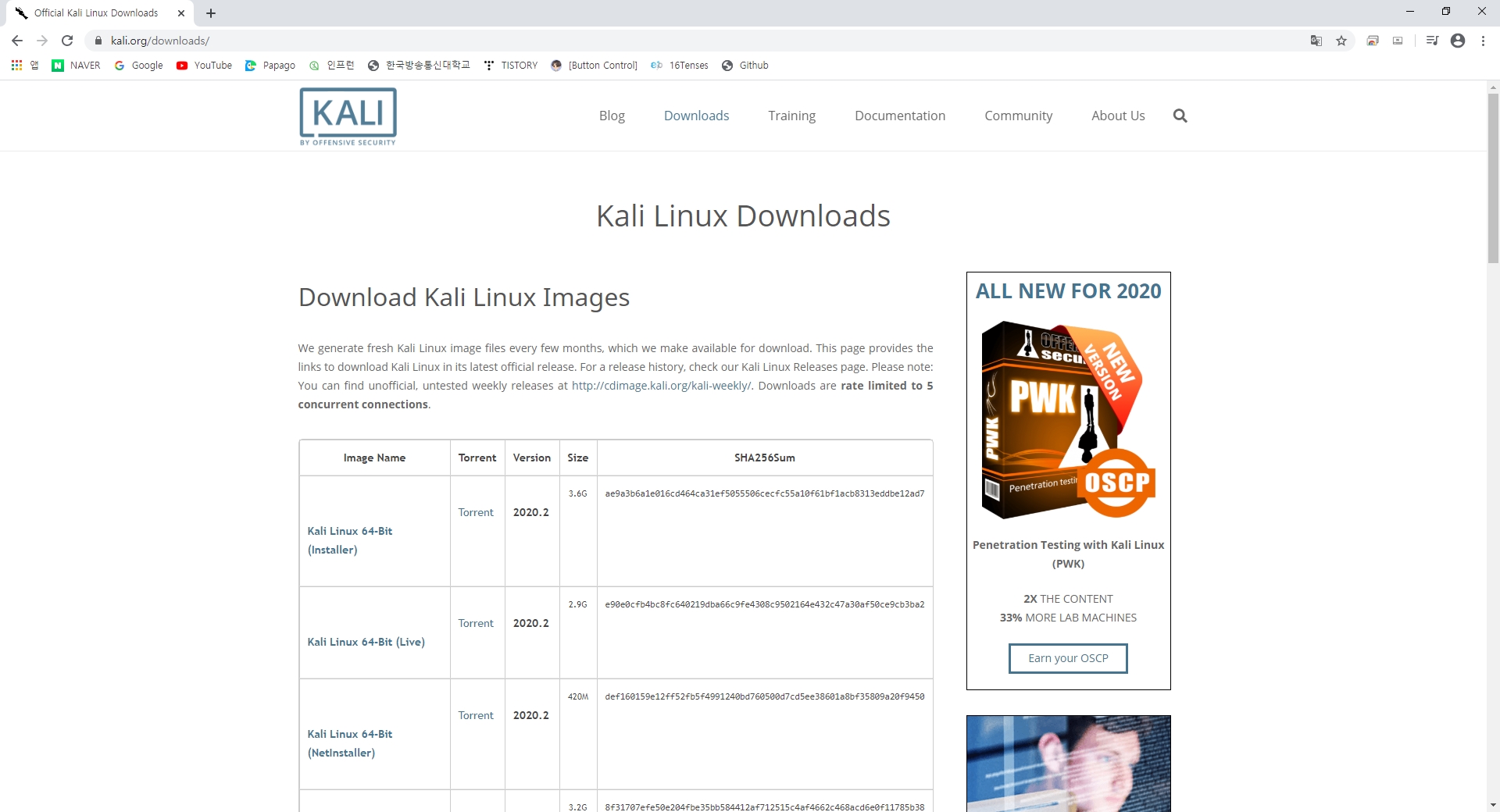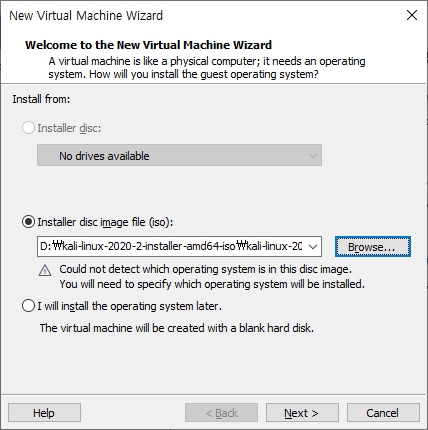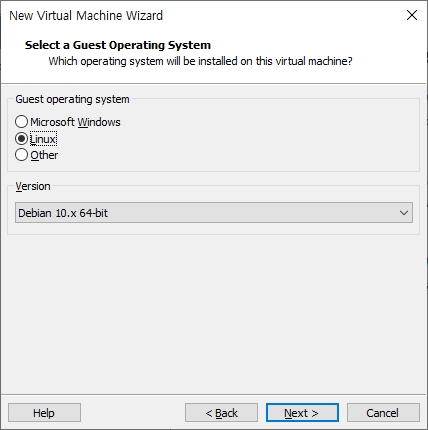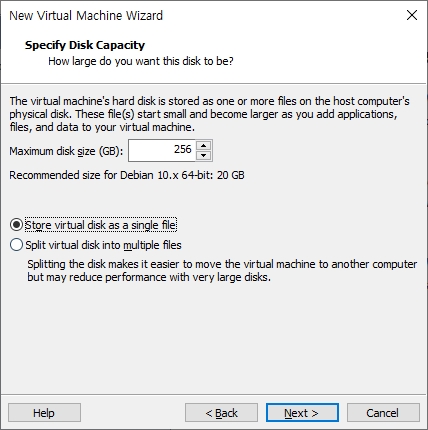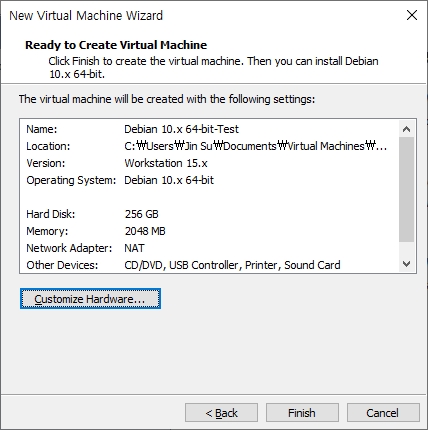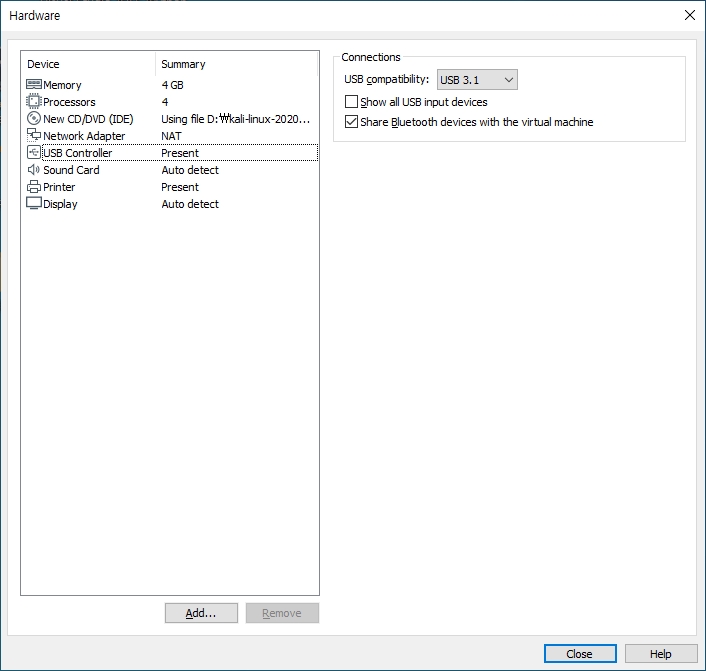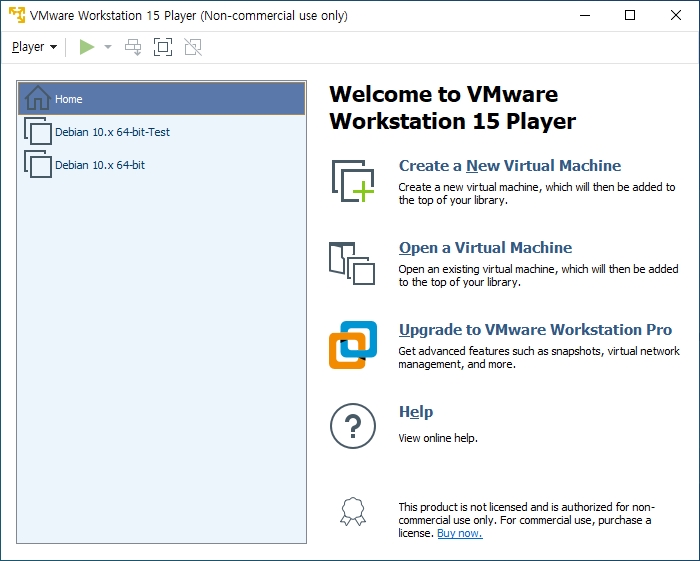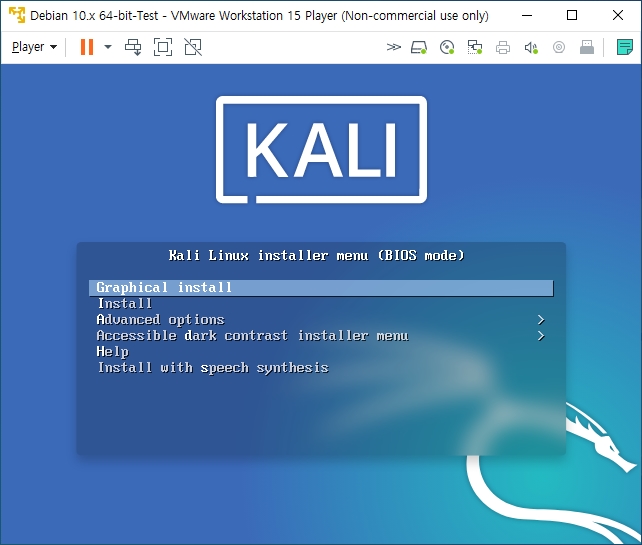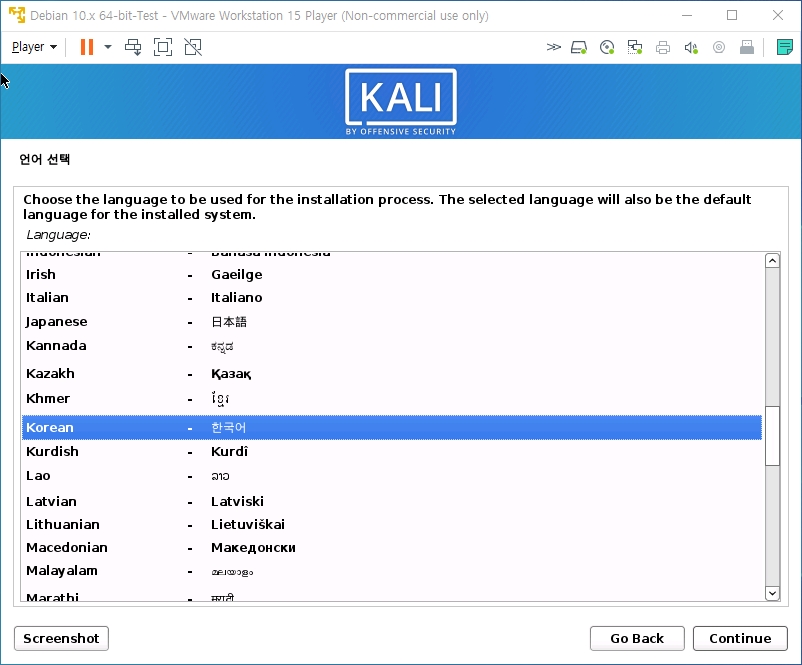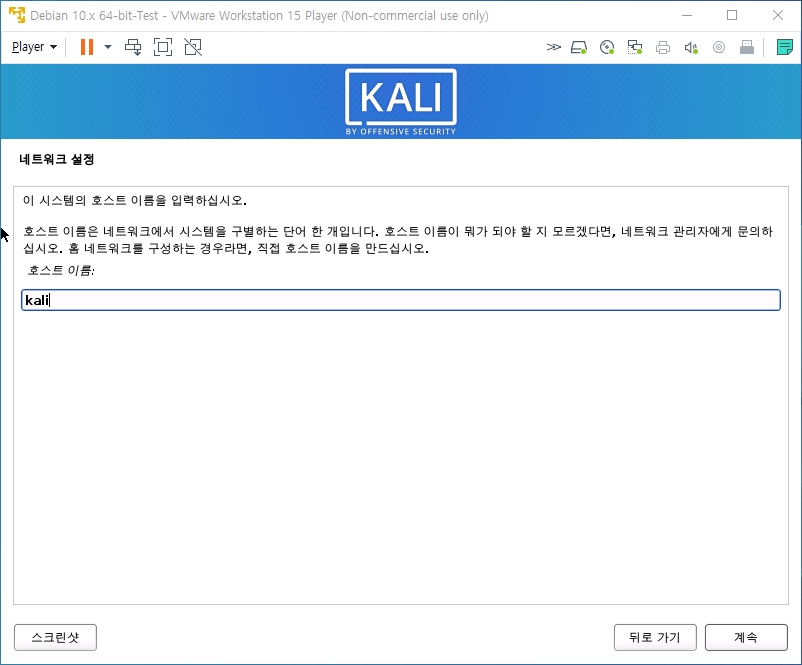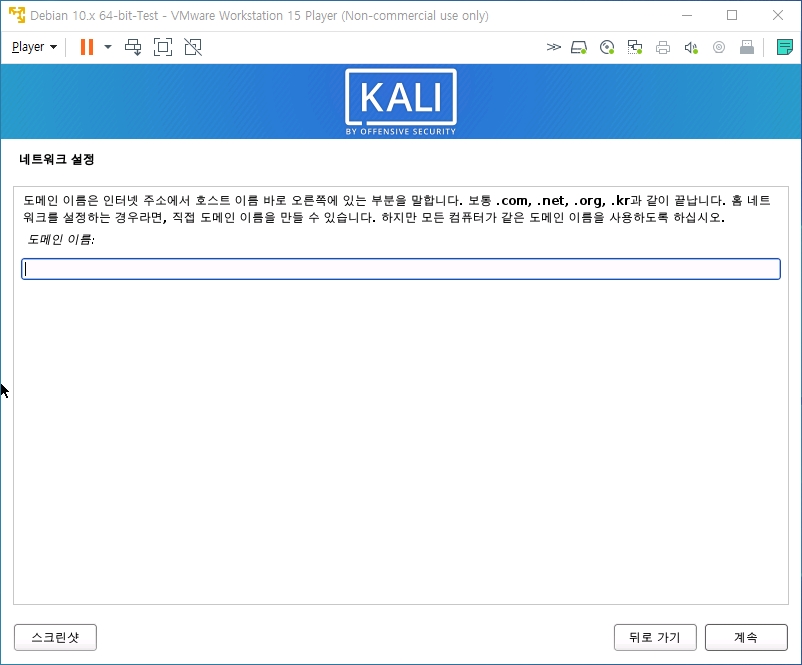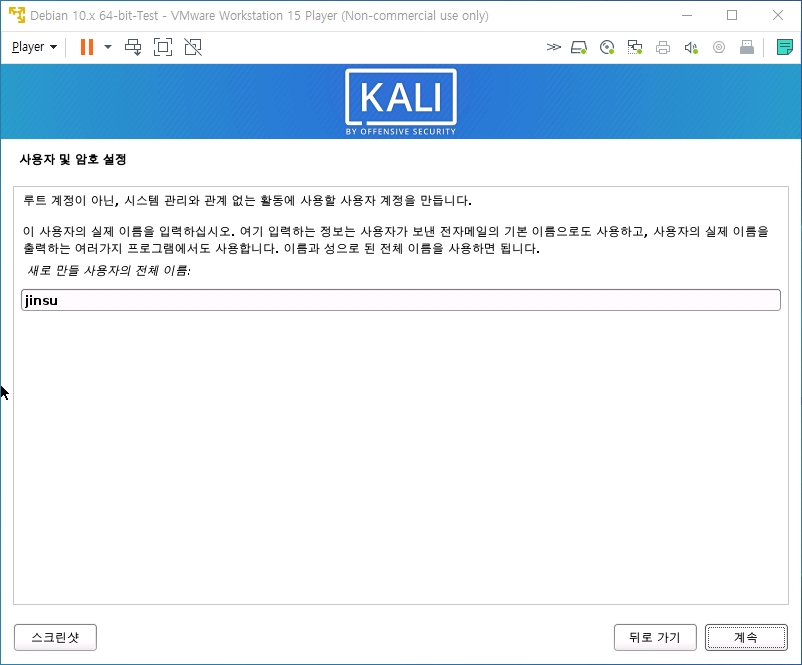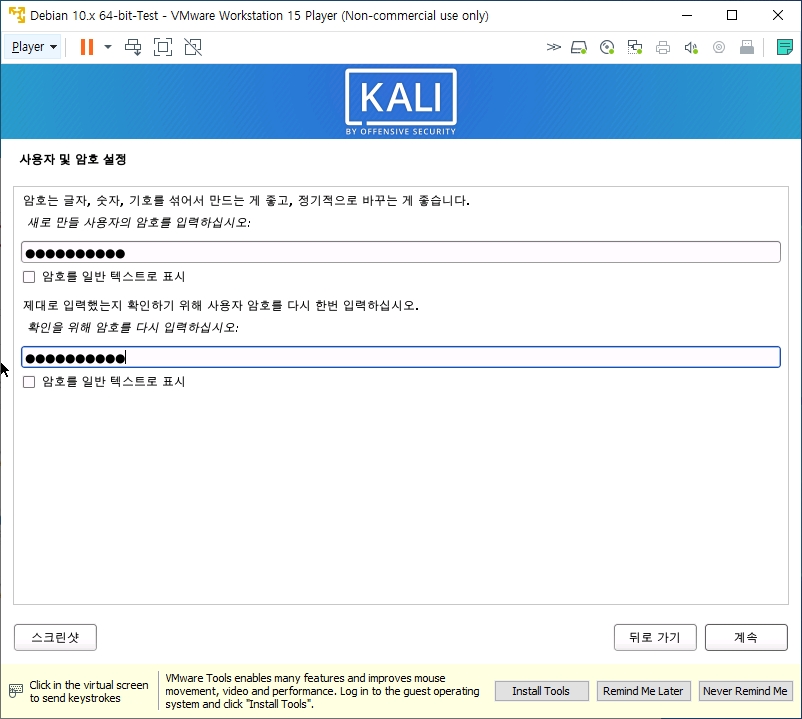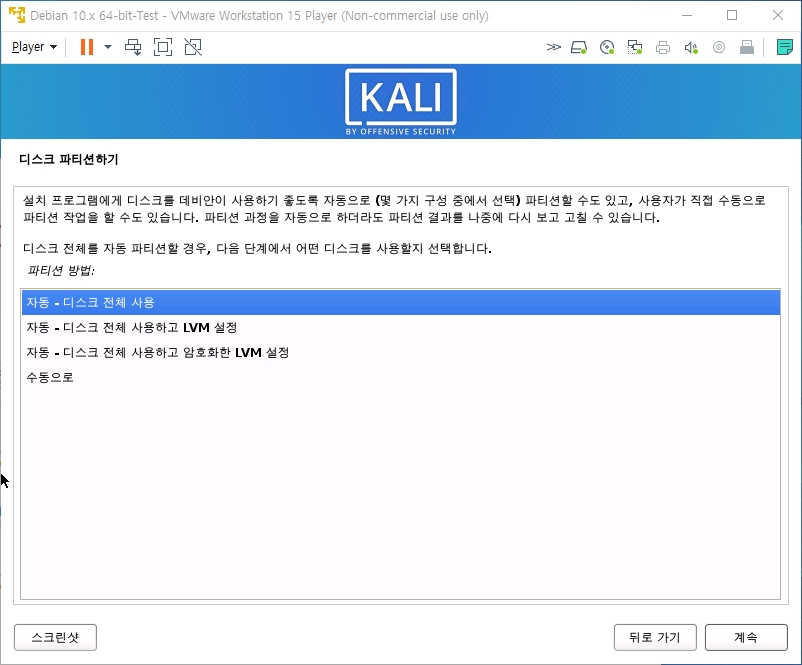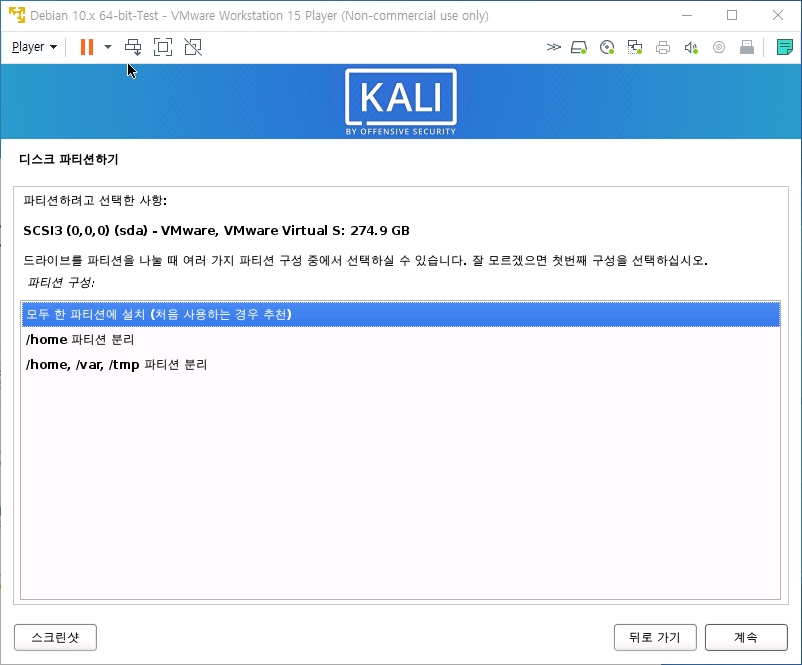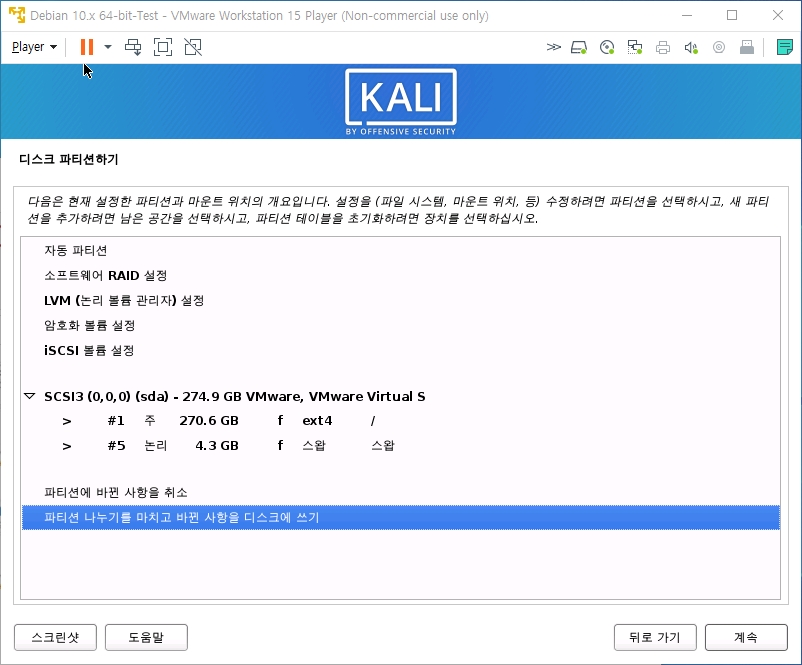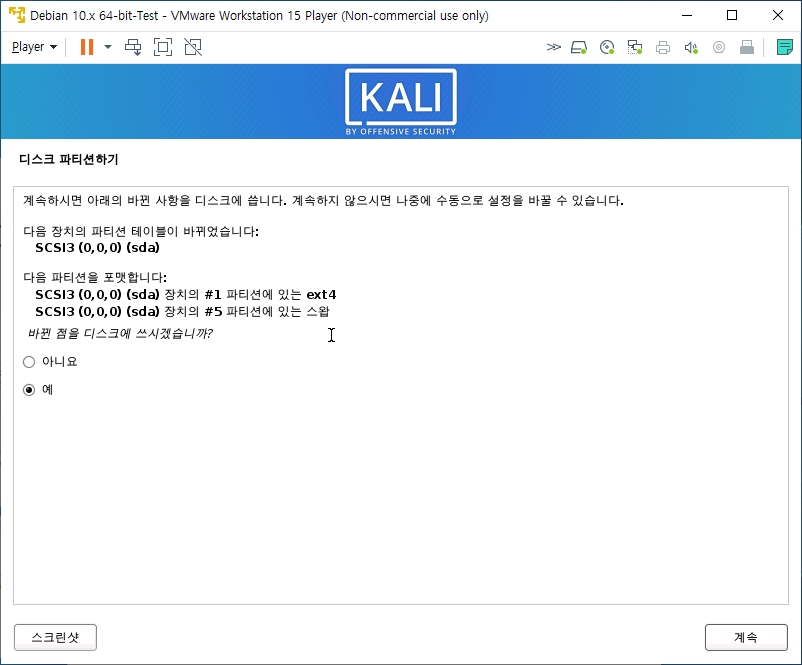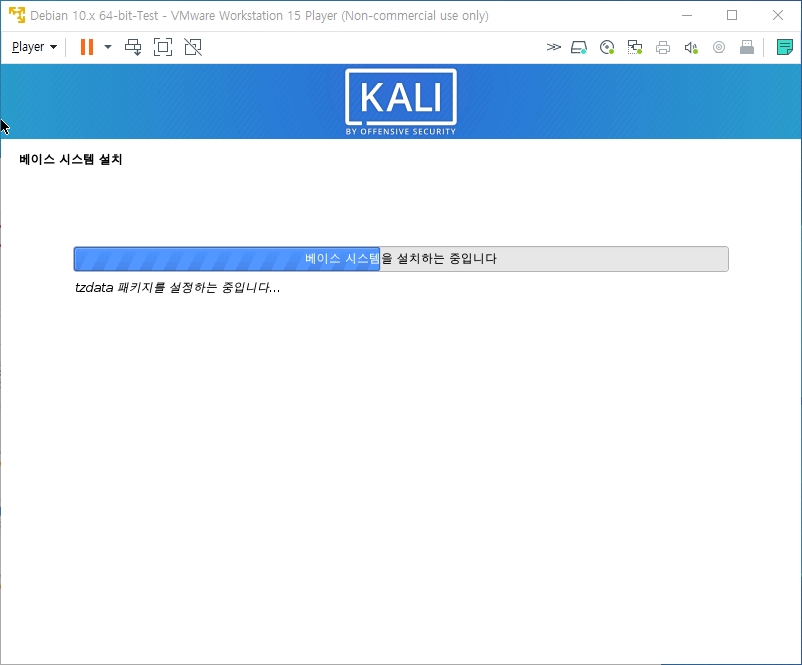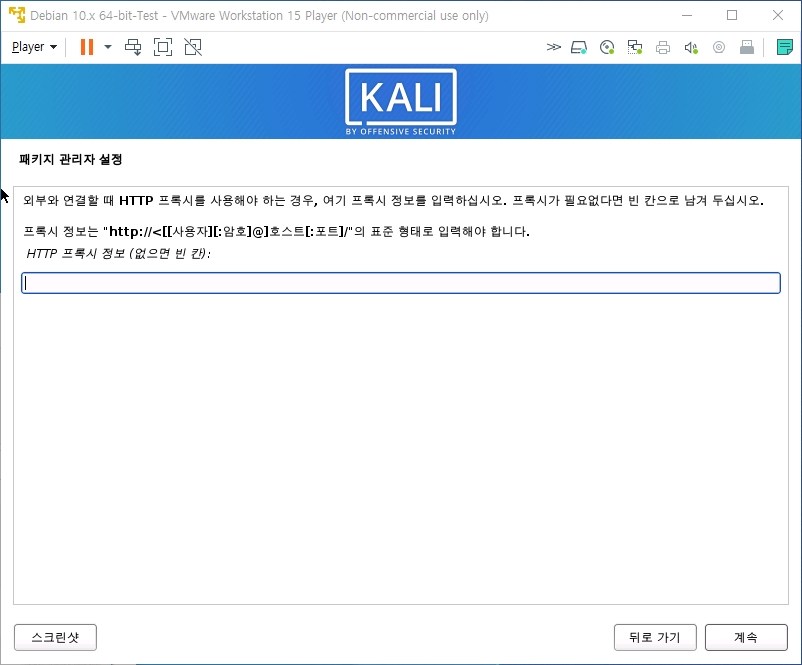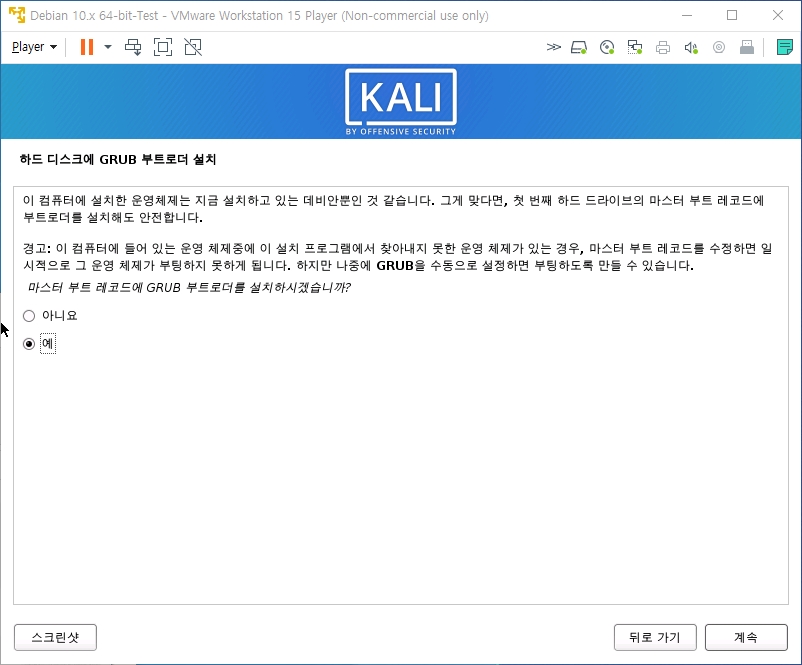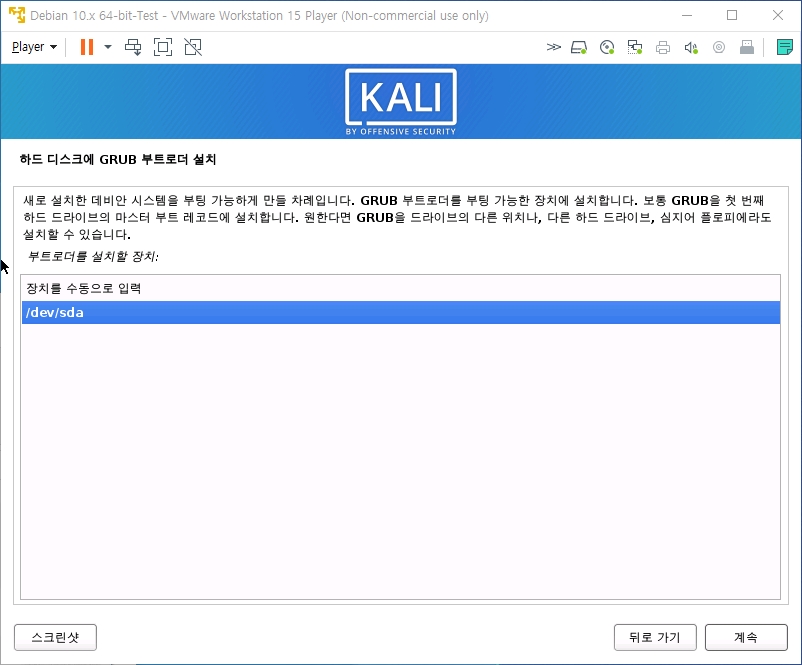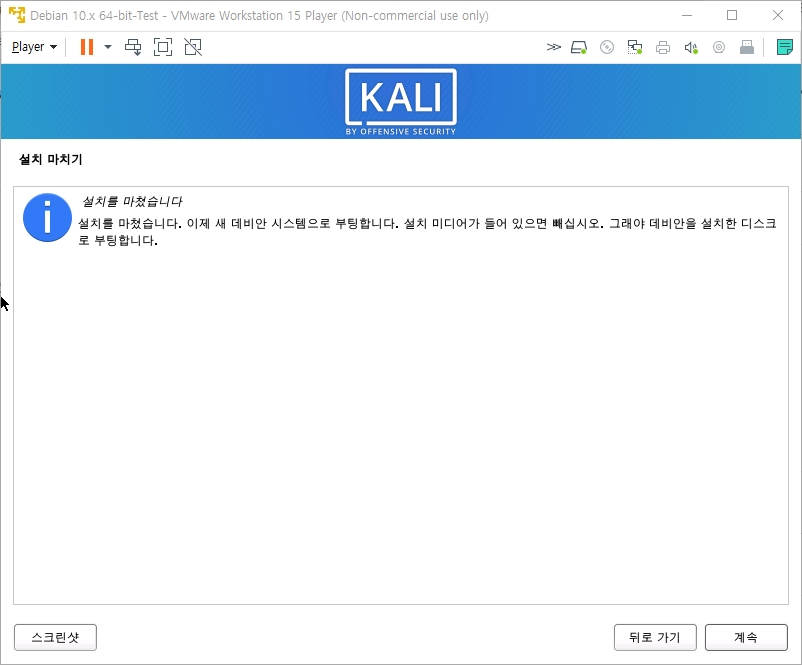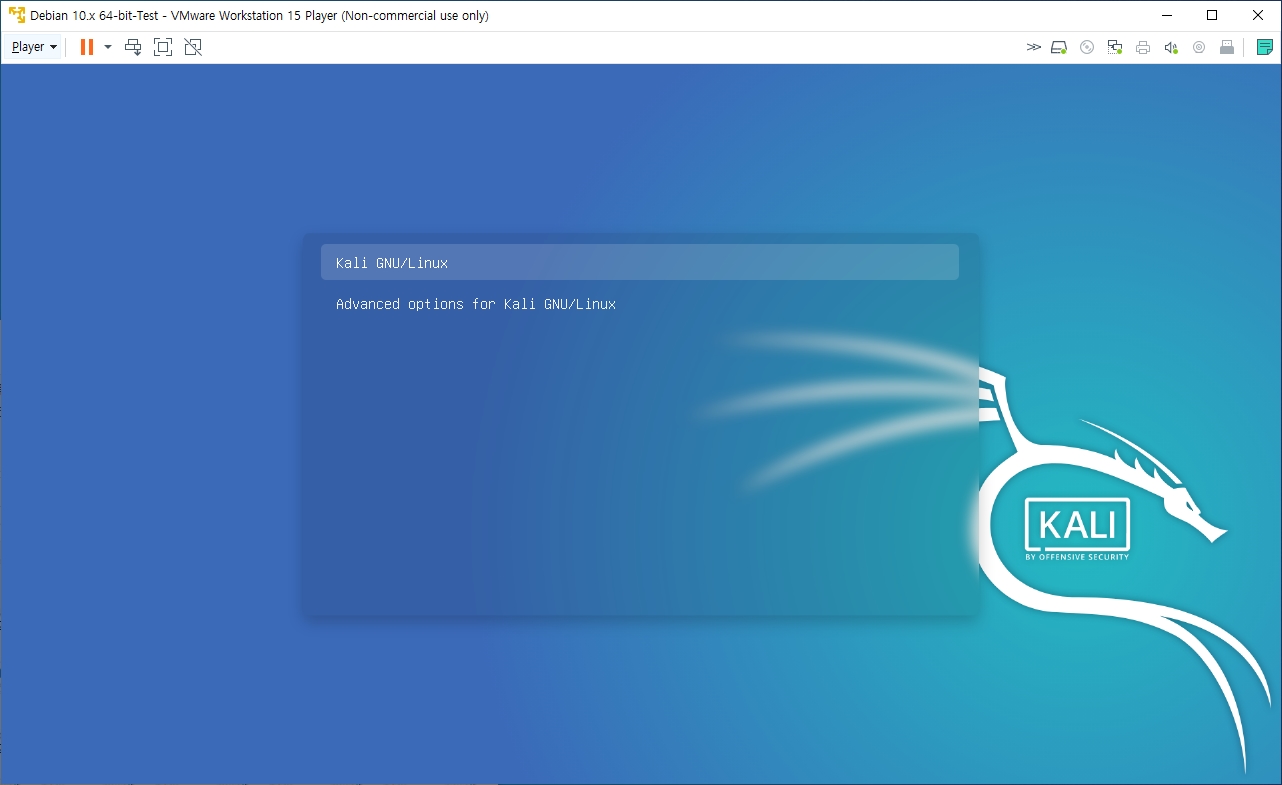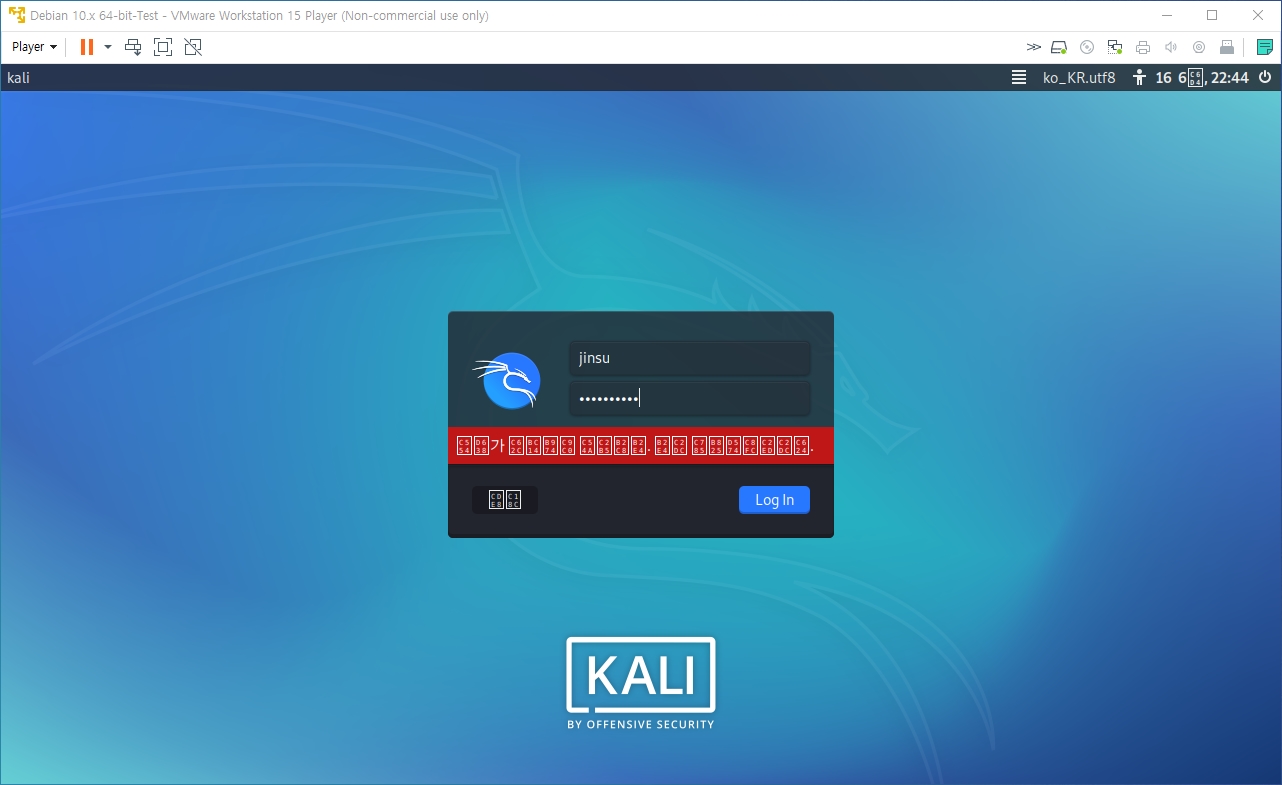모든 글은 제가 공부하기 위해 편하게 기록하는 블로그입니다.
자세한 설명이 없거나 불편하실 수 있습니다. 감사합니다 !!
오늘은 Kali linux 2020 한글패치 하는법에 대해서 공부할거에요.
일단 Kali linux 설치한 상태에서 실행시키면 한글이 깨지는 현상이 나타납니다.
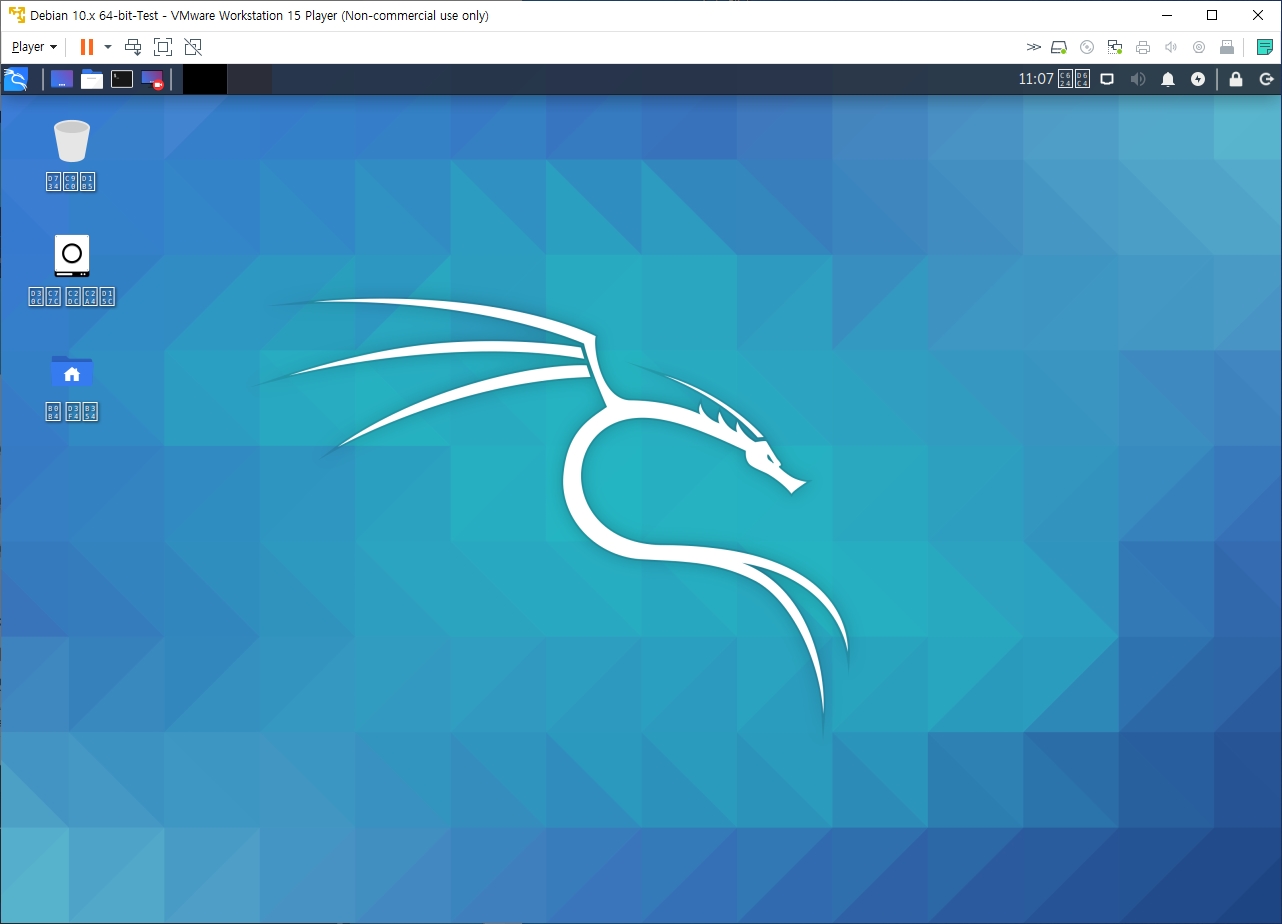
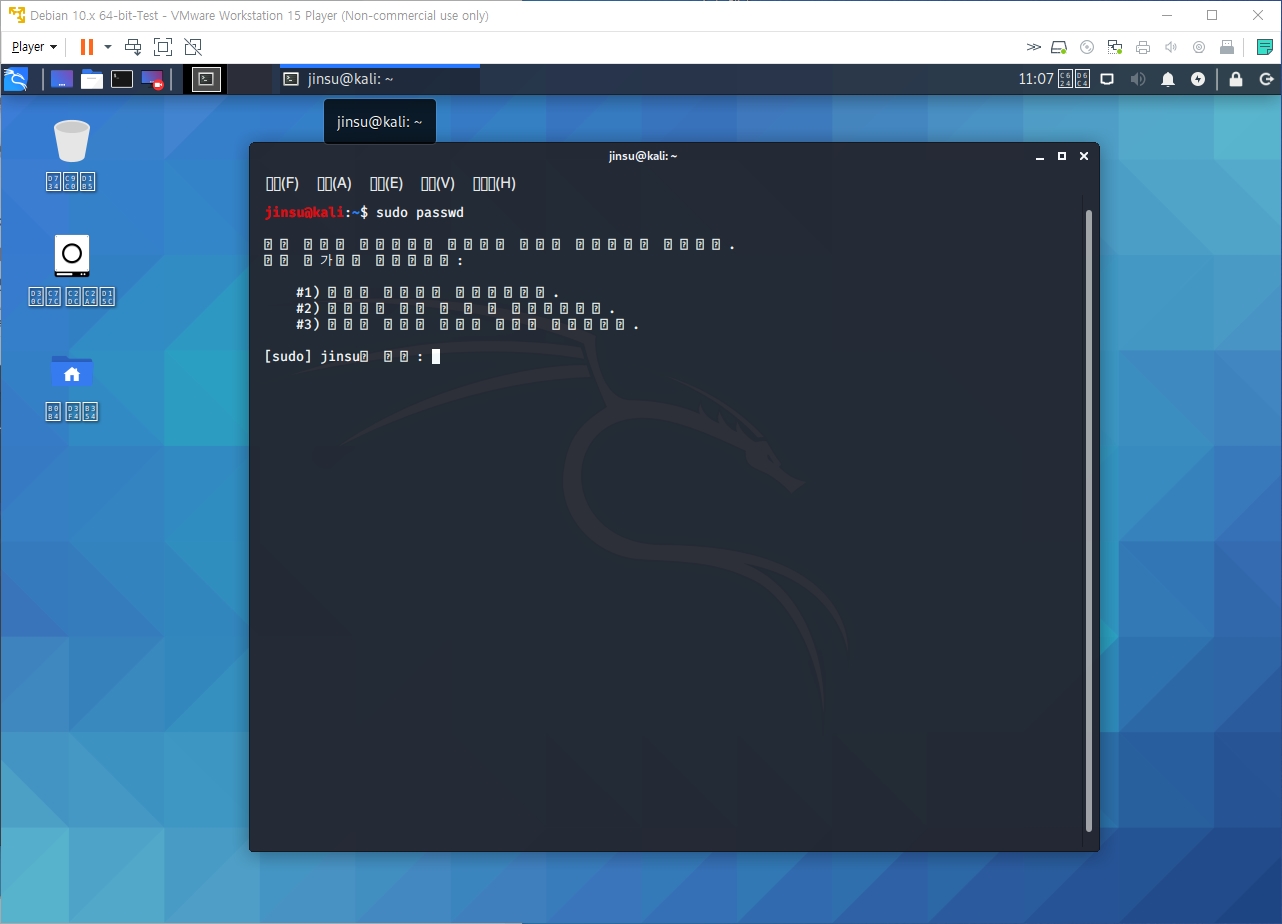
일단 관리자 계정 비밀번호부터 설정을 해야합니다.
jinsu@kali:~$ sudo passwd
입력하면 사용자 계정 비밀번호를 입력하라는 창이 뜹니다.
먼저 사용자 계정 비밀번호부터 입력해주세요
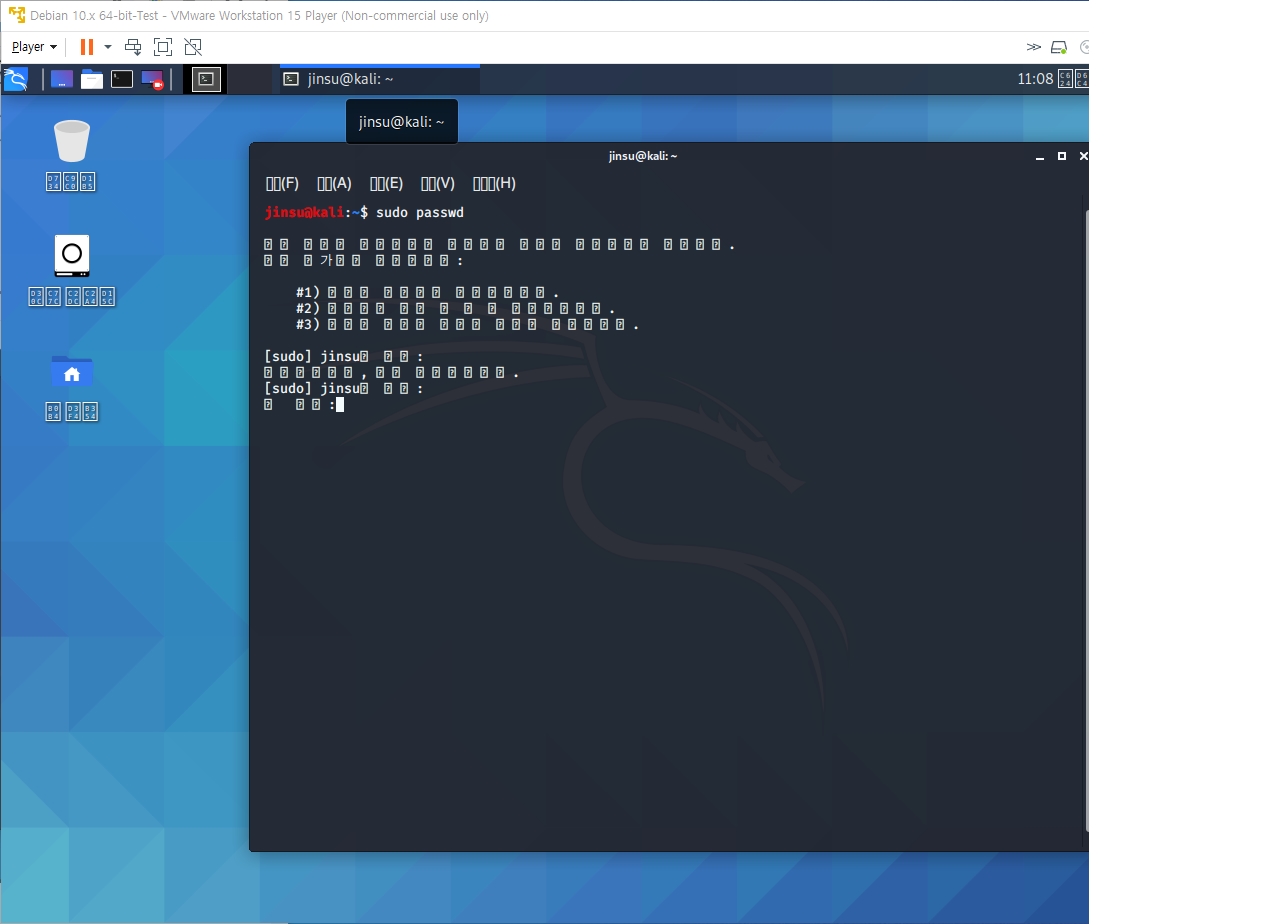
사용자 계정 비밀번호를 입력하고 나면 관리자 계정 비밀번호를 설정할 수 있습니다.
한글이 깨져서 안보이지만 root 계정 비밀번호를 입력하라는 창이 뜹니다.
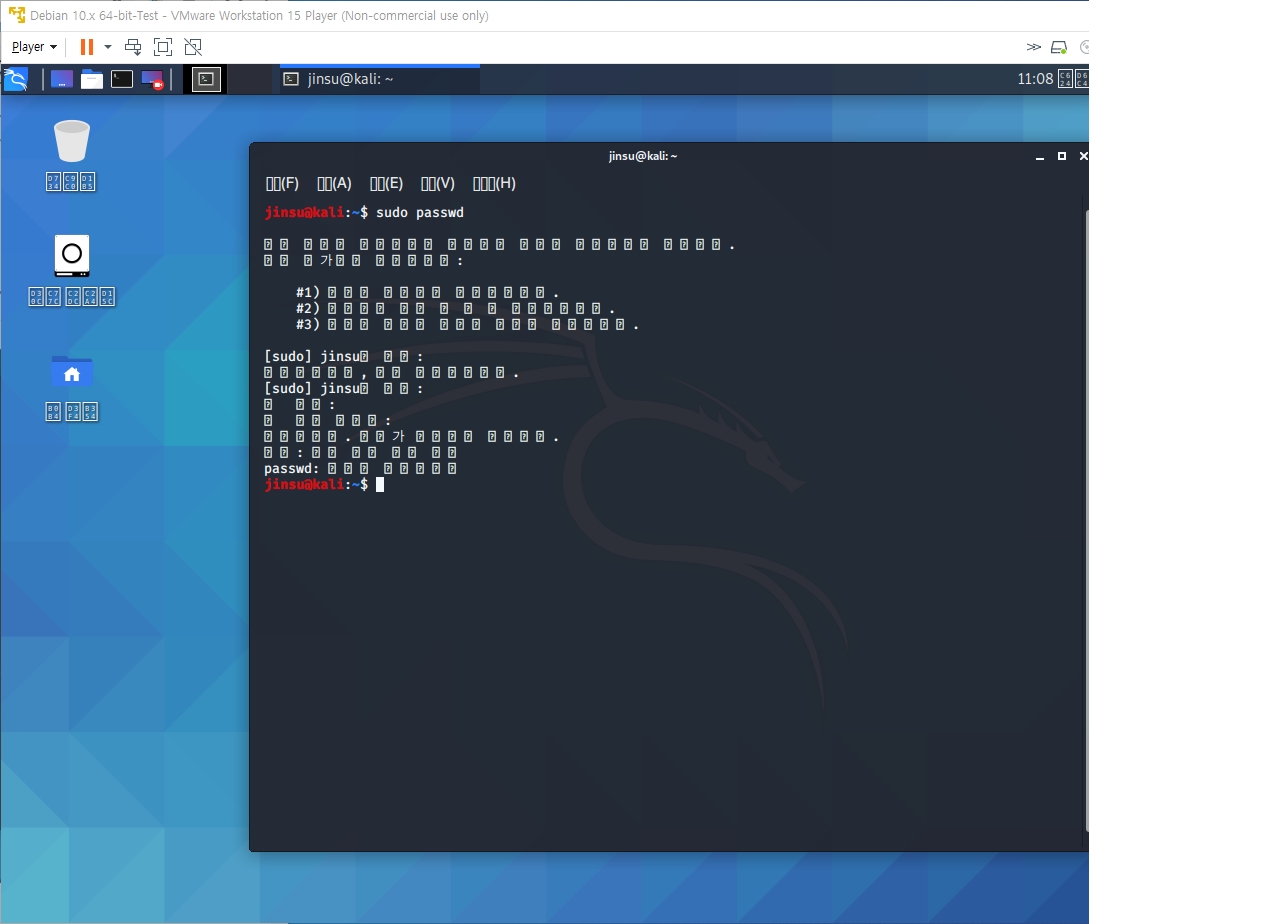
root 계정 비밀번호를 두번 입력해주면 설정이 완료 됩니다.
이제 오른쪽 위에 자물쇠를 눌러 계정을 나가주세요.

관리자 권한인 root 계정으로 로그인을 해주세요.
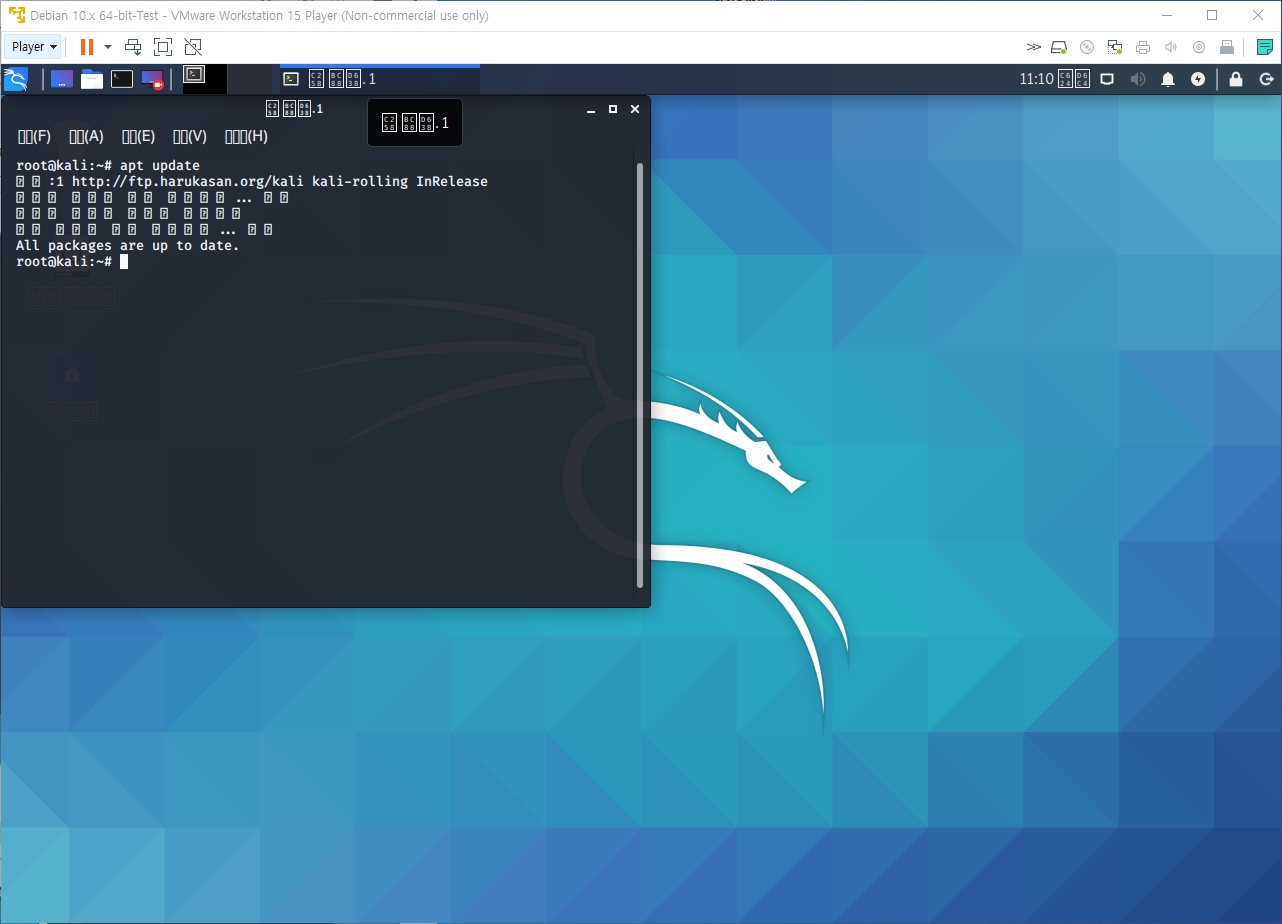
root 계정으로 로그인 하셨으면 터미널을 켜주시고
root@kali:~# apt update
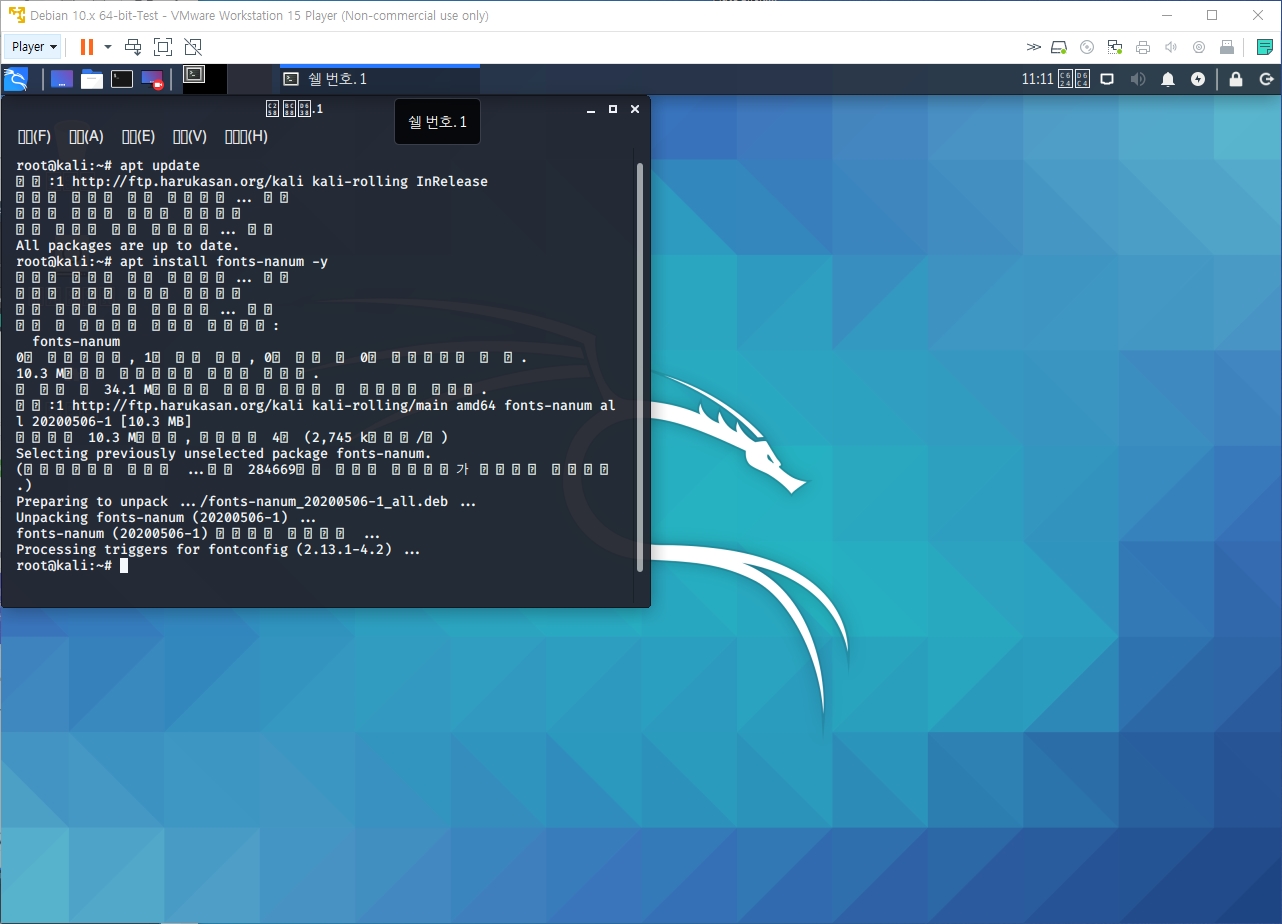
업데이트가 완료 됐으면
root@kali:~# apt install fonts-nanum -y
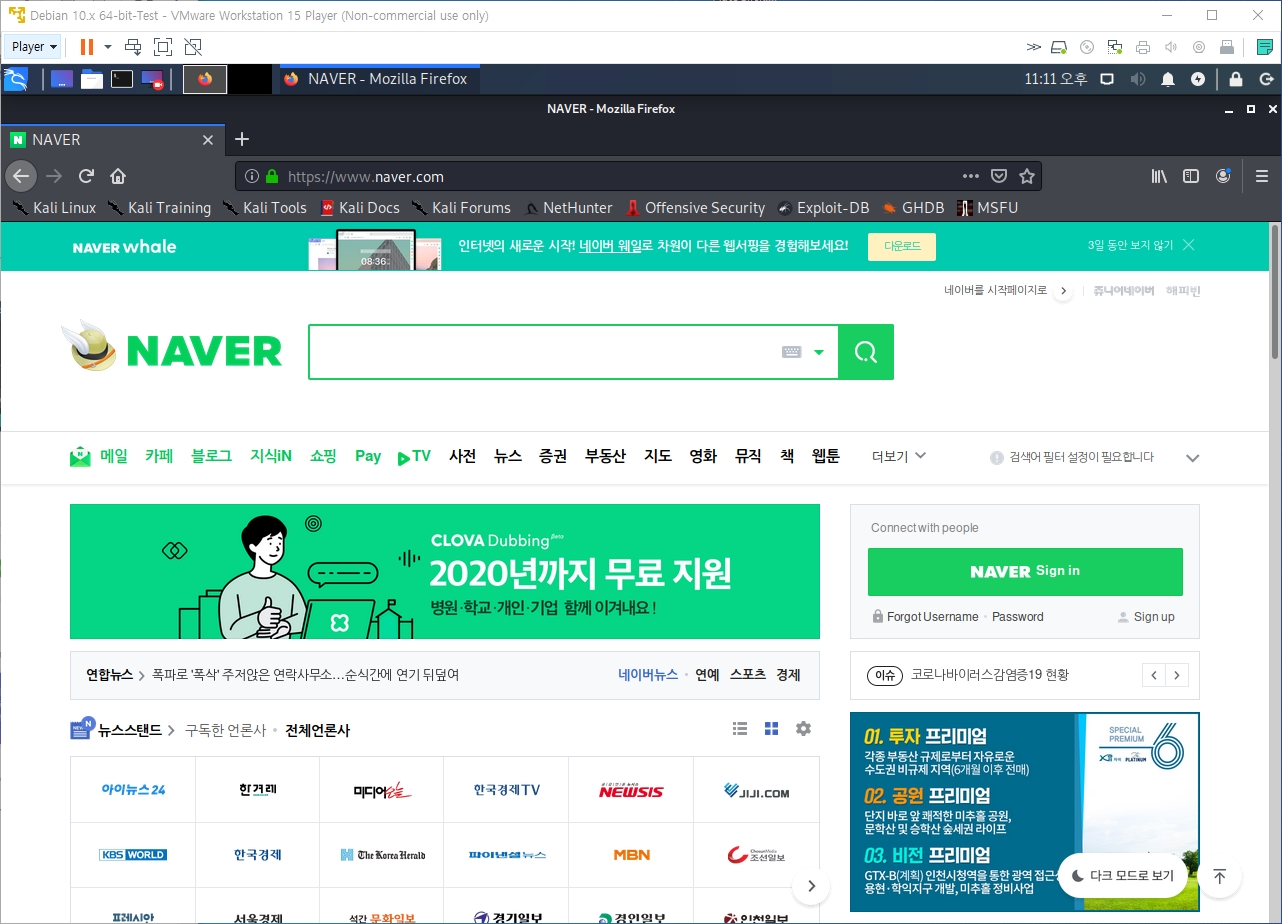
업데이트가 완료 됐으면 Firefox를 이용해서 한글을 확인해보세요.
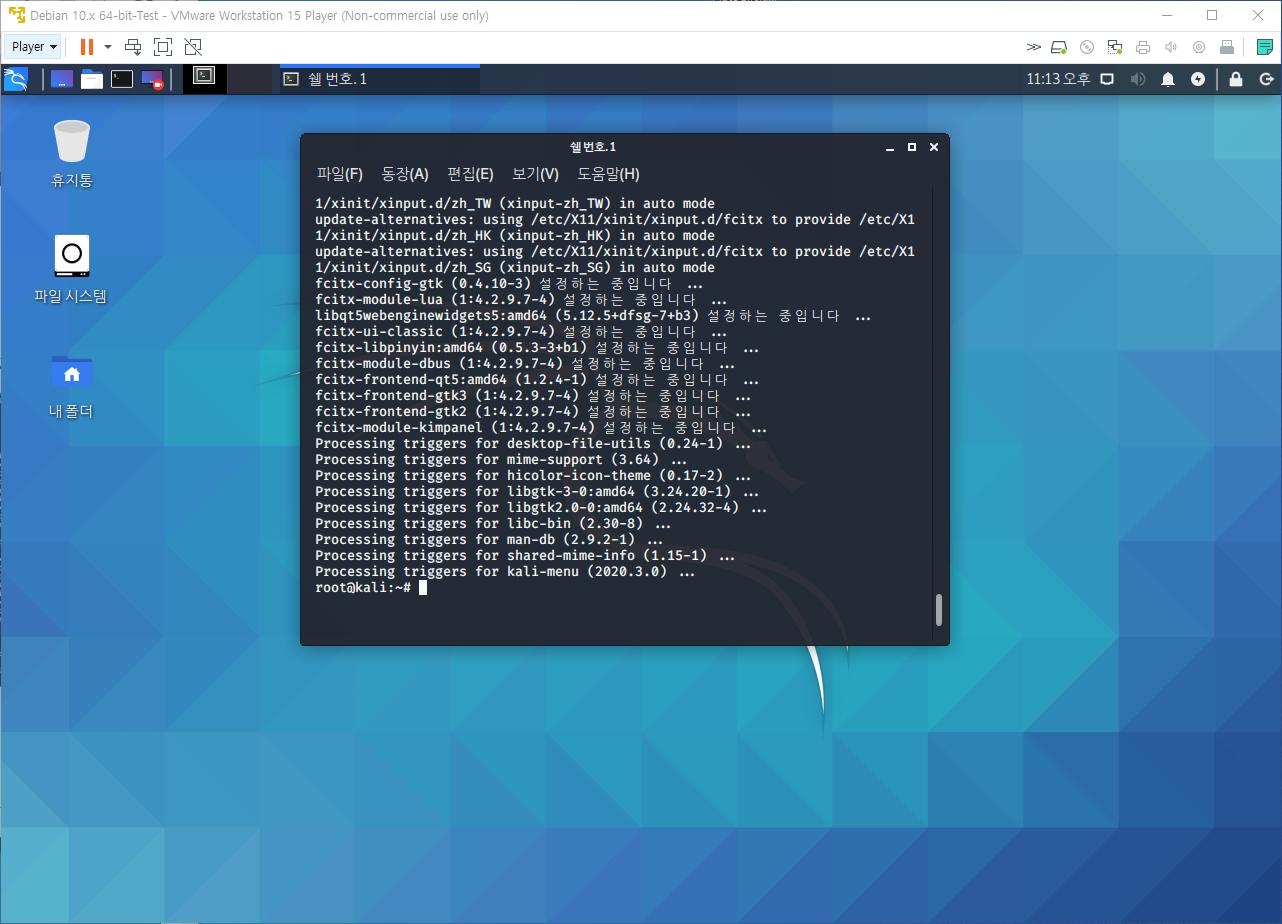
한글에 이상이 없으면 한글 자판을 업데이트 해줘야합니다.
root@kali:~# apt install fcitx-lib* -y
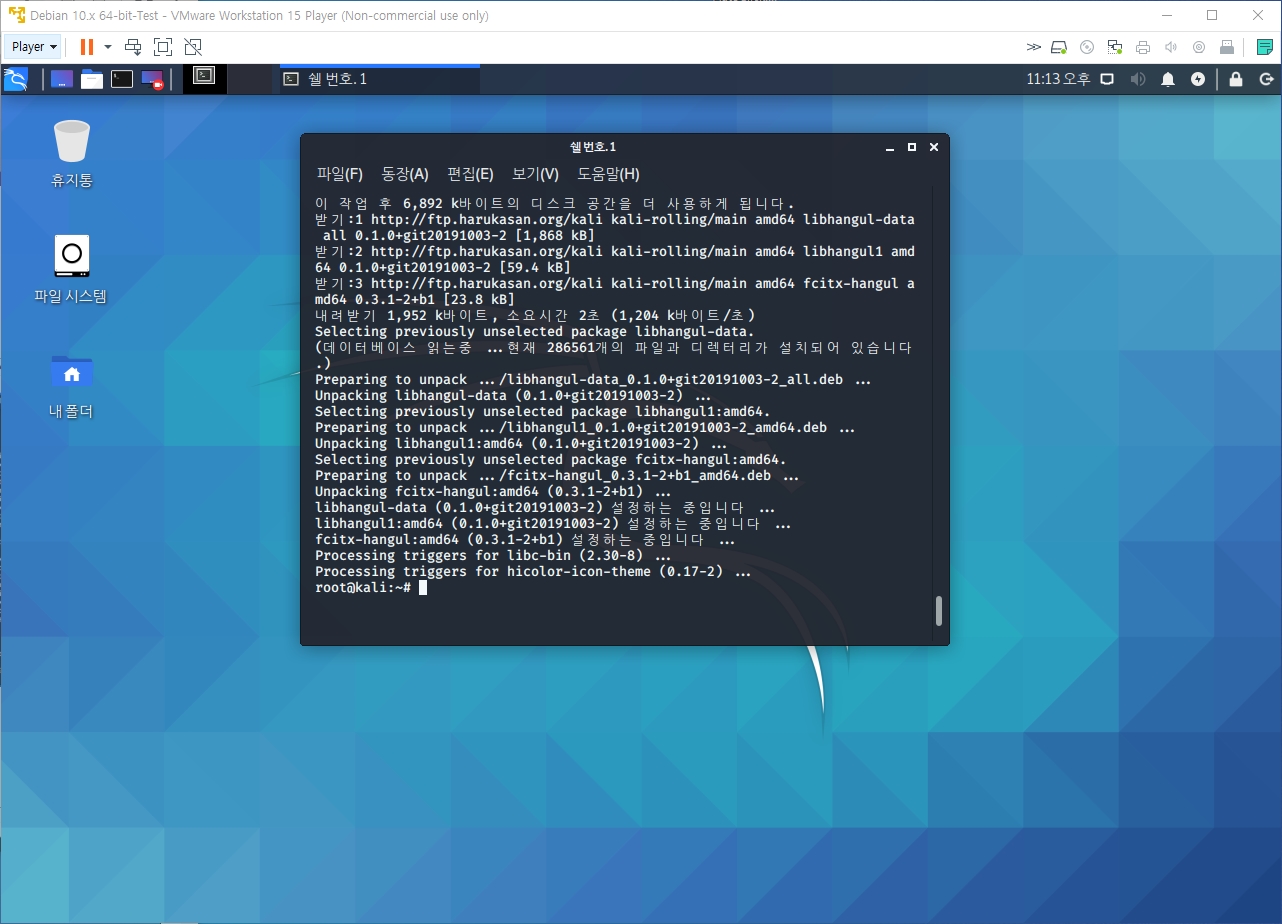
업데이트가 끝났으면 마지막으로 reboot을 해주세요.
root@kali:~# apt install fcitx-hangul -y
root@kali:~# reboot
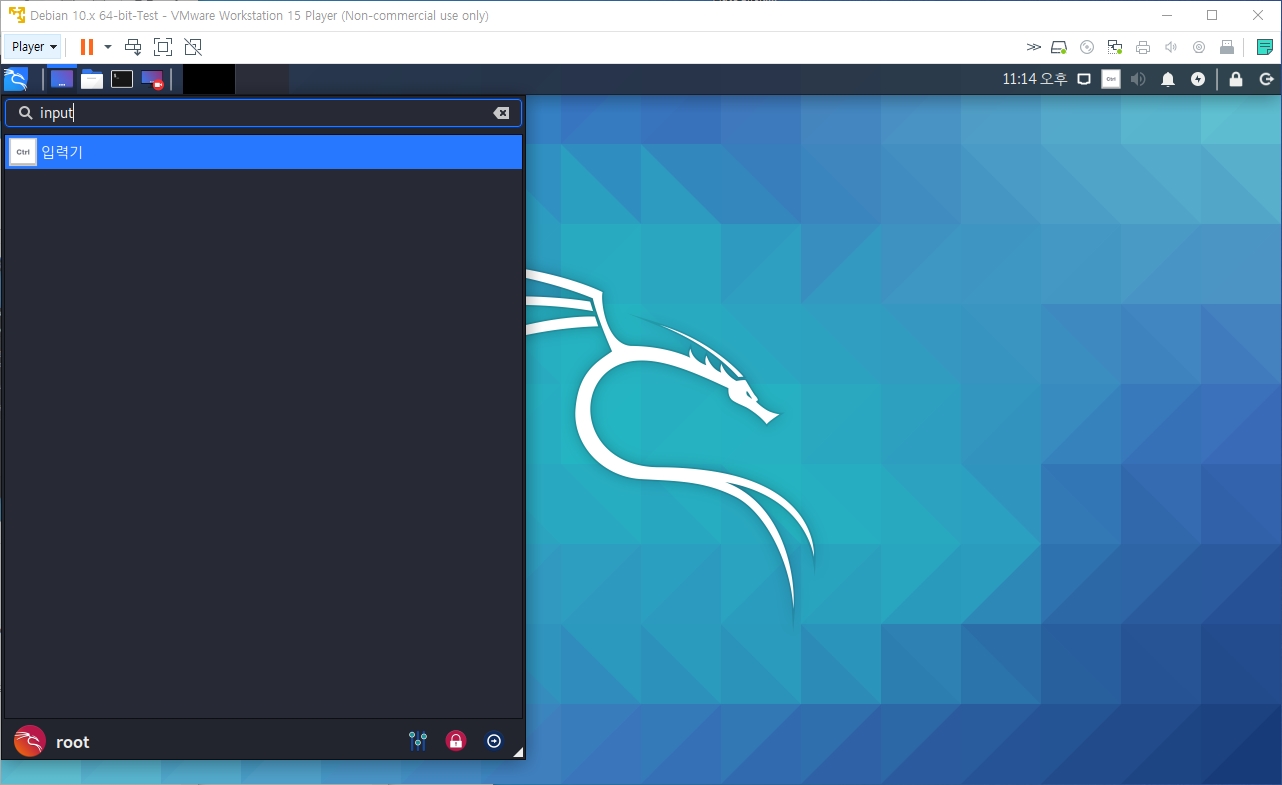
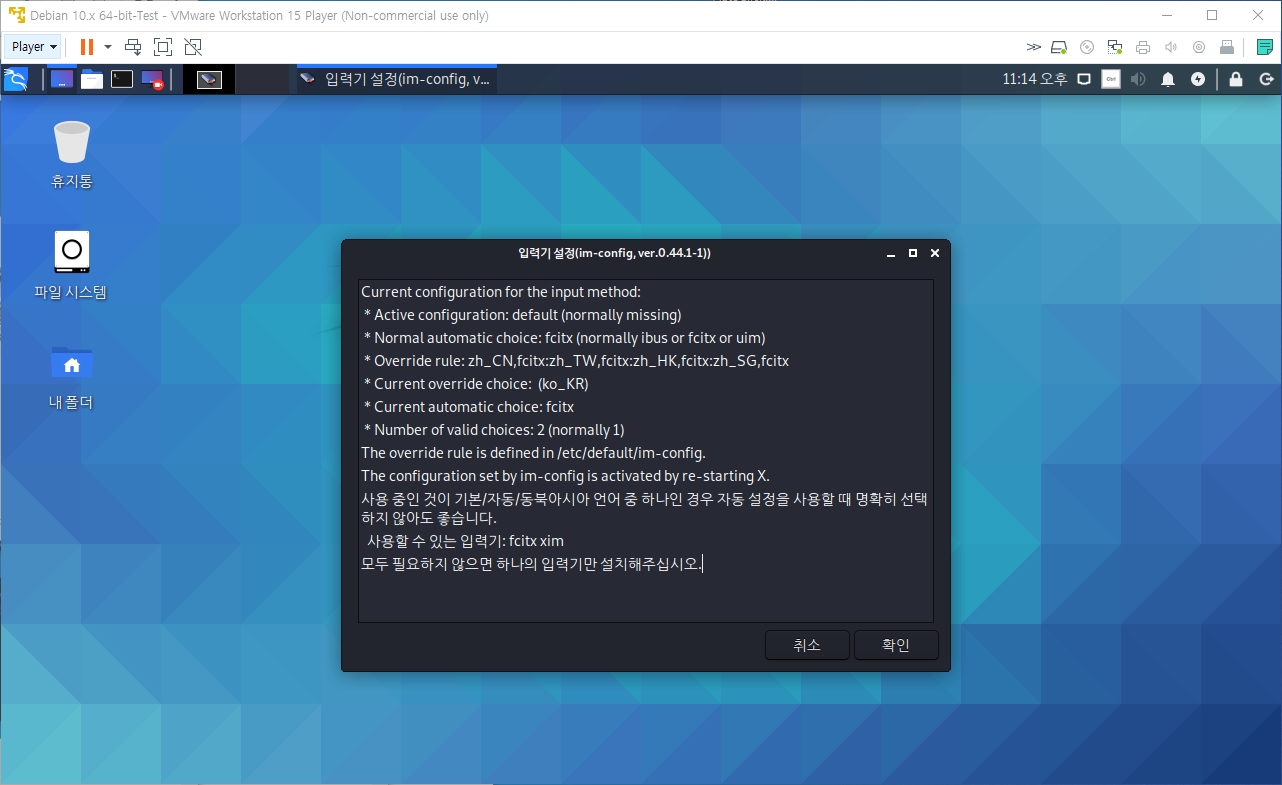
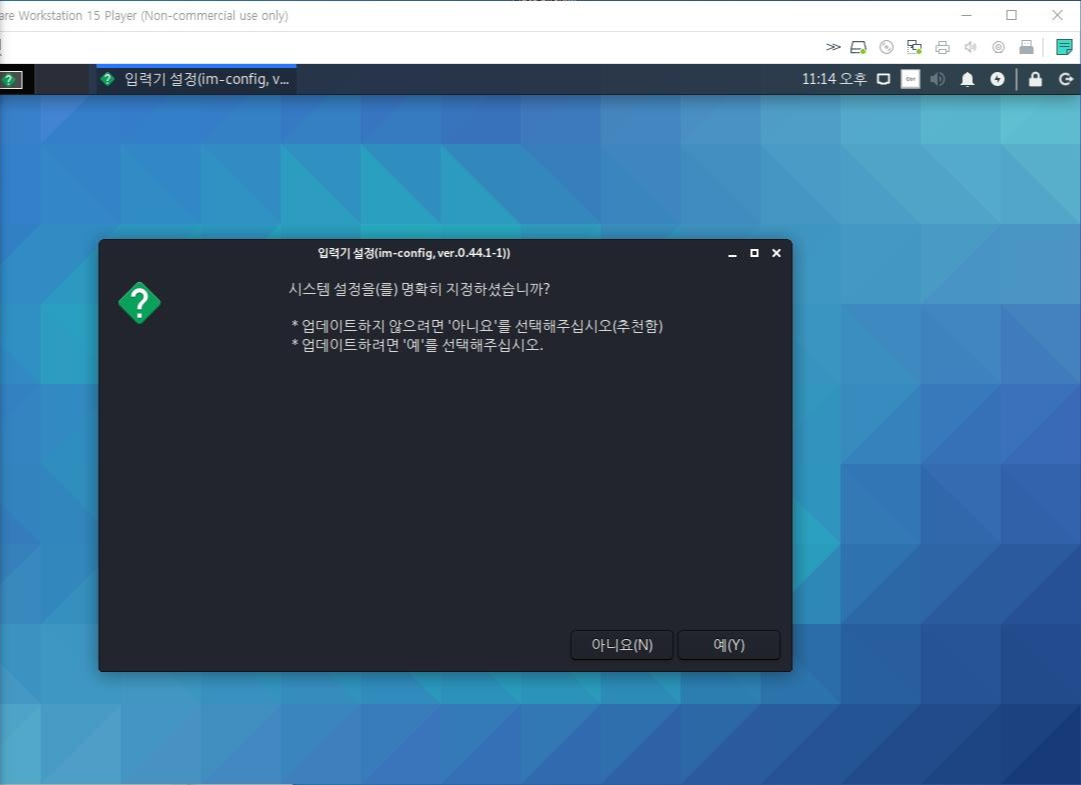
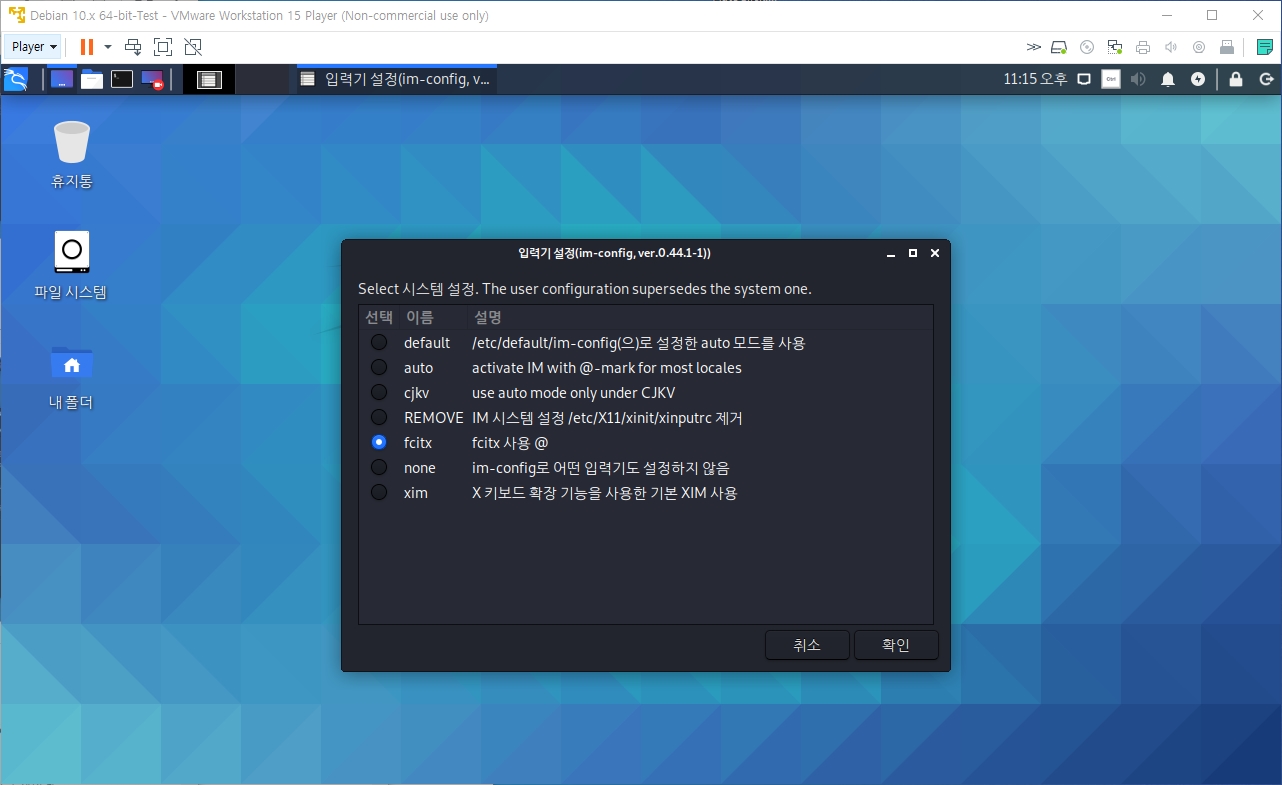
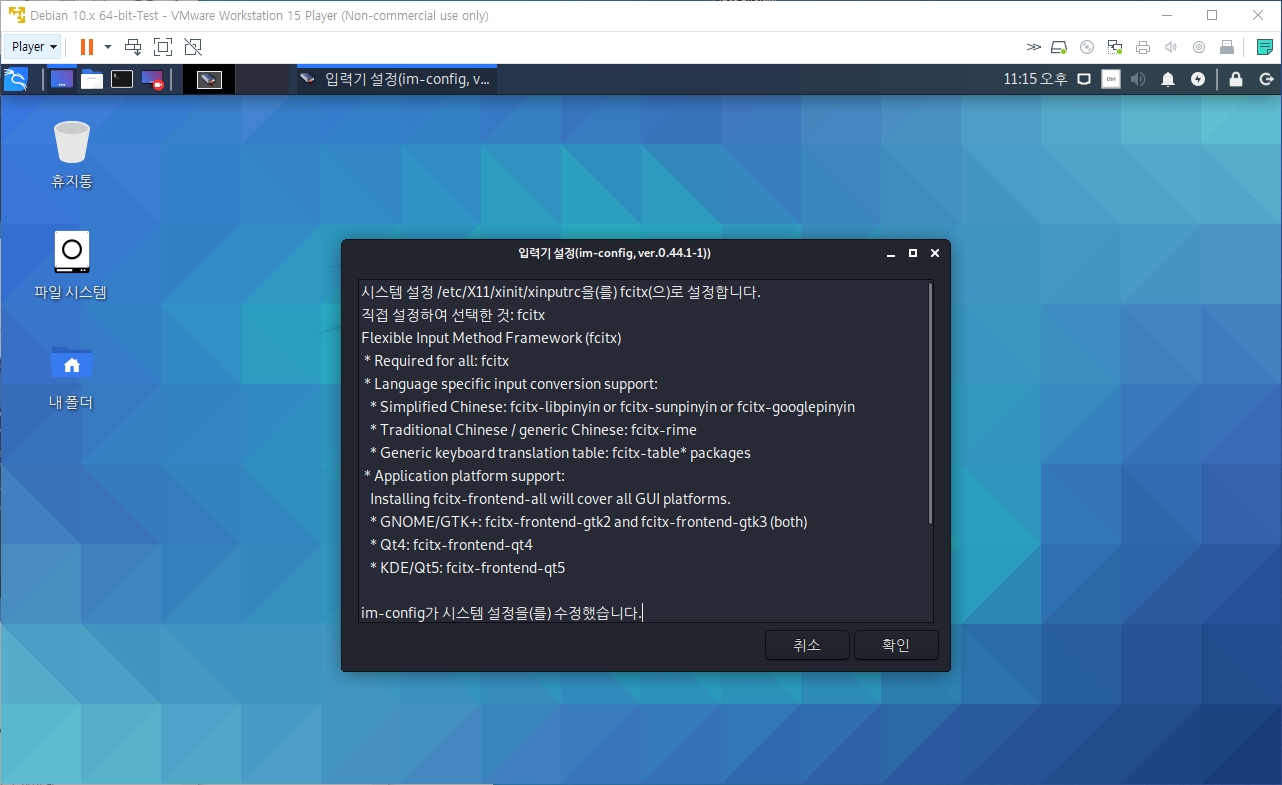
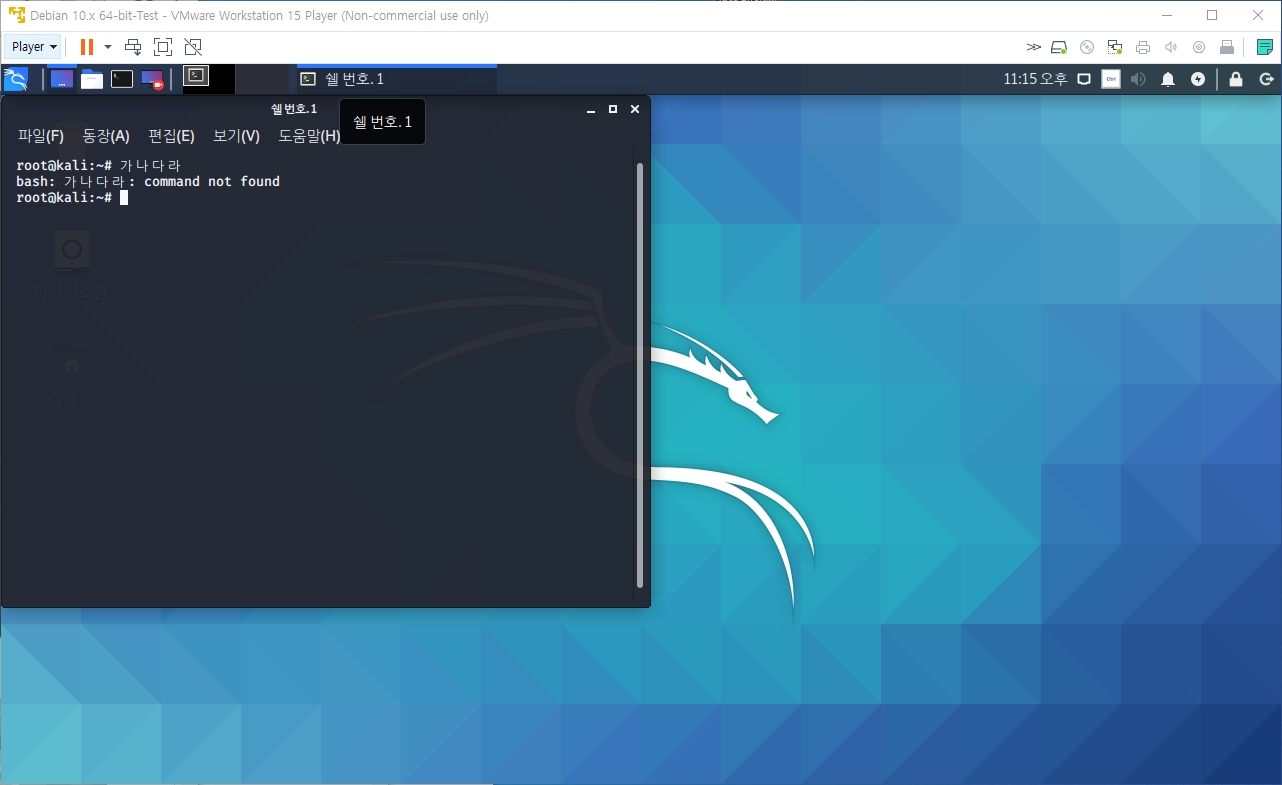
감사합니다.
'Server' 카테고리의 다른 글
| [Linux] Bash 기본 문법 설명 및 예제 (0) | 2022.06.01 |
|---|---|
| [Server] Kali Linux 2020 - 무선랜 설정 (0) | 2020.06.17 |
| [Server] Kali Linux 2020 - 다운로드 설치 & 설정 (0) | 2020.06.16 |
| [Server] 리눅스의 특징 (0) | 2020.02.03 |